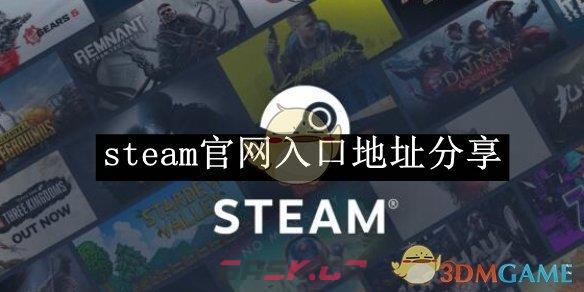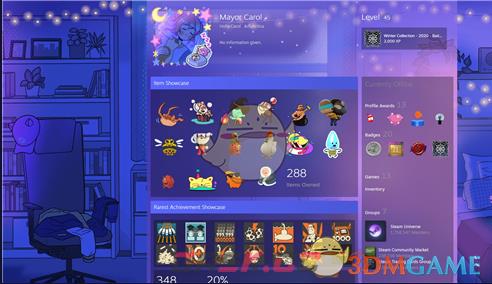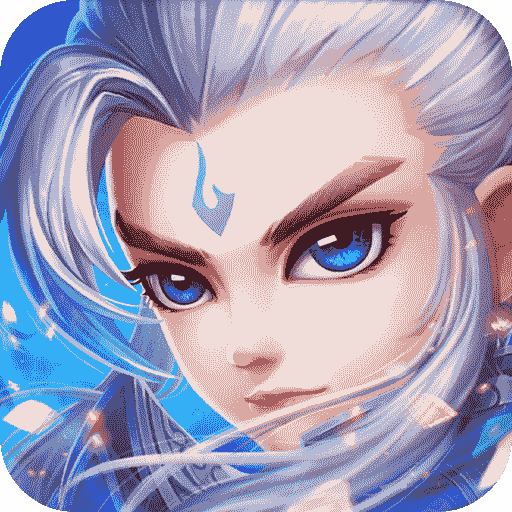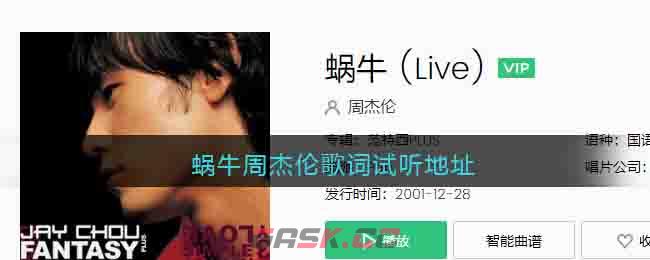Steam作为游戏玩家喜爱的社交与游戏平台,不仅提供了丰富的游戏资源,还为玩家们打造了一个交流互动的社区。然而,在使用过程中,有些玩家可能会遇到聊天文字大小不合适的问题,这在一定程度上影响了他们的交流体验。那么,如何调整Steam的聊天文字大小呢?本文将为大家进行介绍。

1、首先打开steam,输入账号和密码后【登录】平台。

2、进入steam首页后,在最上方的灰色小字菜单栏点击【Steam】。
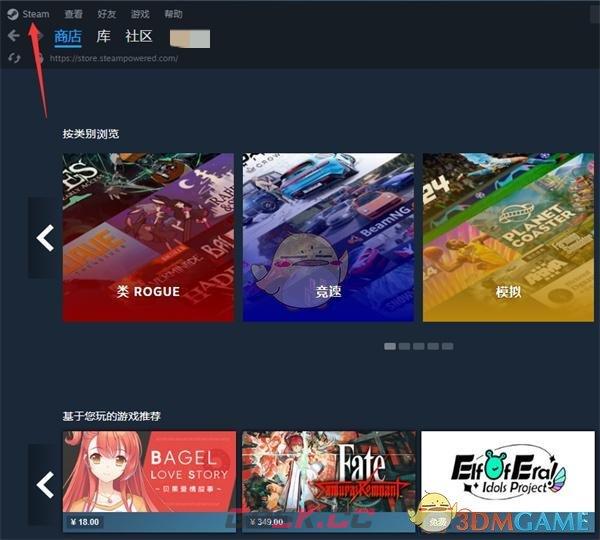
3、弹出菜单栏,在菜单栏中选择【设置】即可。
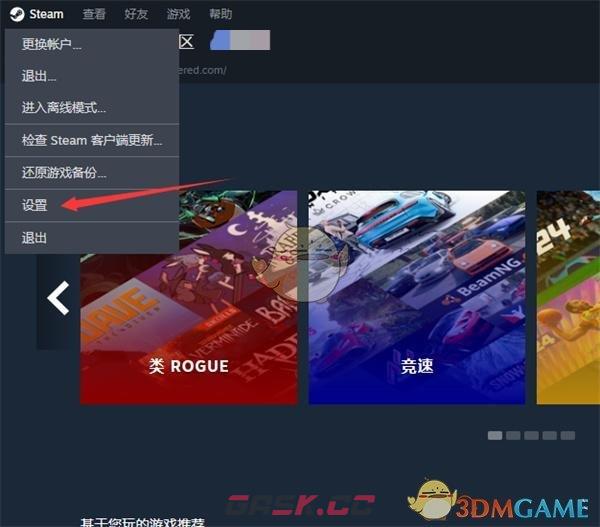
4、在左侧菜单栏选择【好友与聊天】,进入好友设置界面。
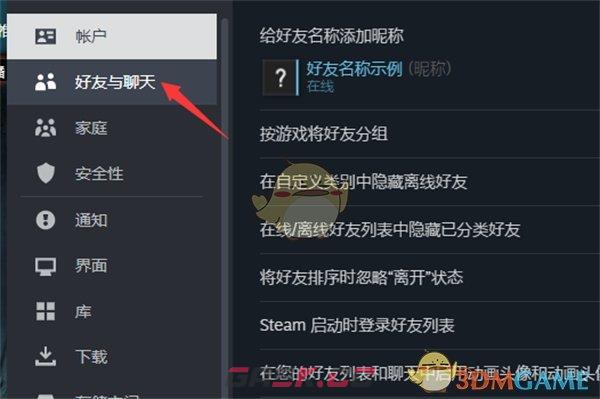
5、在右侧设置聊表里找到【聊天字体大小】,可以设置为【小】【默认】和【大】三种,按照需求设置即可。
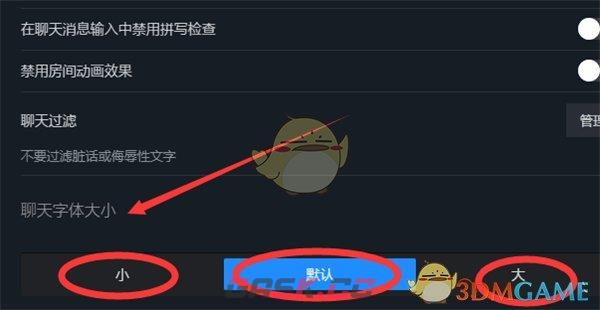
以上就是小编带来的steam怎么调聊天文字大小?steam调整聊天文字大小方法,更多相关资讯教程,请关注Gask游戏攻略。